QQ输入法聊天气泡怎么开启 关闭
1、点击聊天对话框,再点击出现的QQ输入法头像。

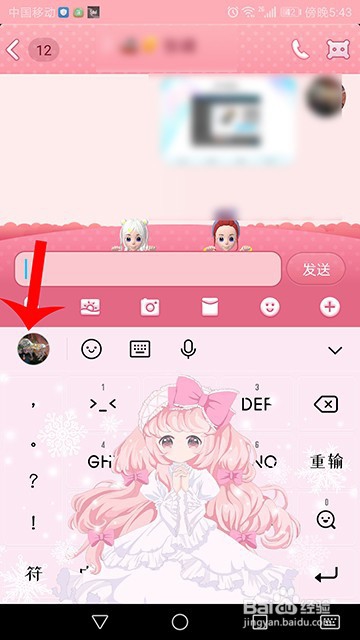
2、进入QQ输入法菜单界面后,点击聊天气泡。
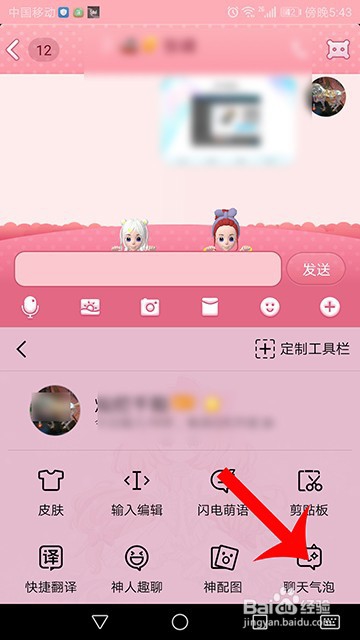
3、进入聊天气泡后,选一款气泡。

4、在输入框输入要发送的内容,再点击气泡右边的“发送气泡”就可以了。
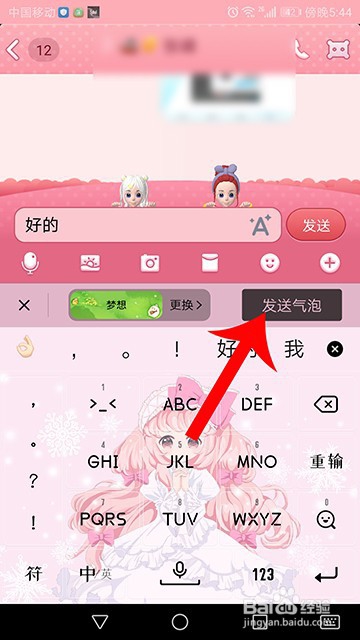

1、点击打开聊天对话框。

2、对话框打开后,点击气泡左边的差号,气泡就关闭了。


1、QQ输入法怎样开启聊天气泡
1.点击聊天对话框,再点击出现的QQ输入法头像。
2.点击聊天气泡。
3.选一款气泡。
4.在输入框输入要发送的内容,再点击气泡右边的“发送气泡”就可以了。
QQ输入法怎样关闭聊天气泡
1.点击打开聊天对话框。
2.点击气泡左边的差号,气泡就关闭了。
声明:本网站引用、摘录或转载内容仅供网站访问者交流或参考,不代表本站立场,如存在版权或非法内容,请联系站长删除,联系邮箱:site.kefu@qq.com。
阅读量:23
阅读量:169
阅读量:136
阅读量:43
阅读量:157